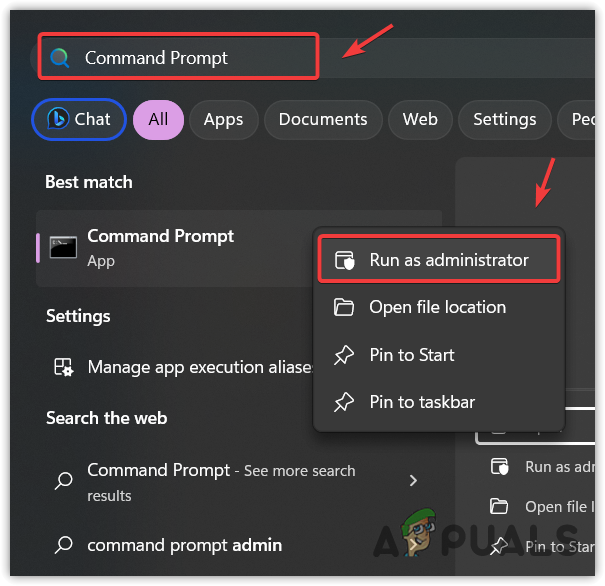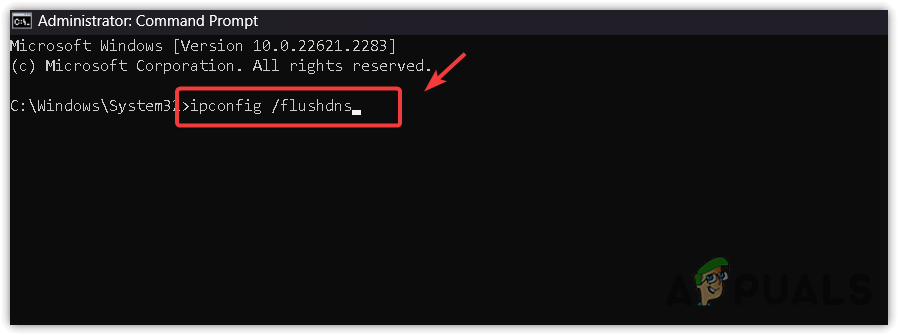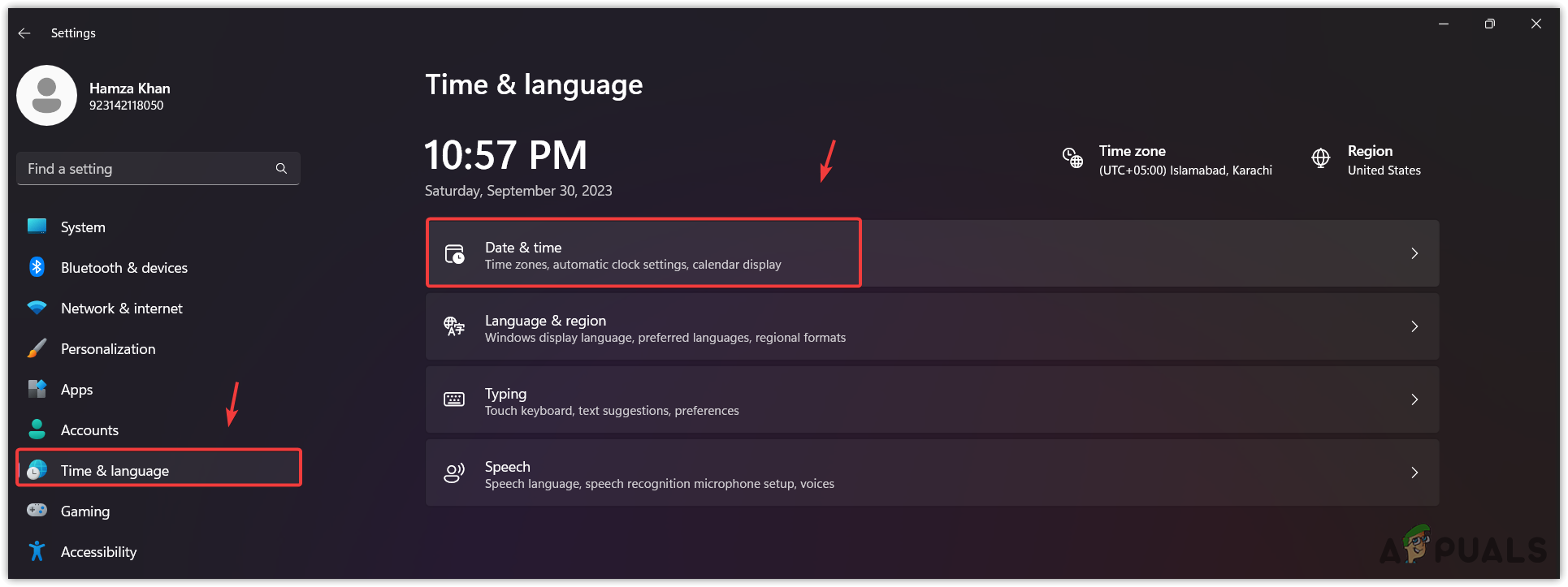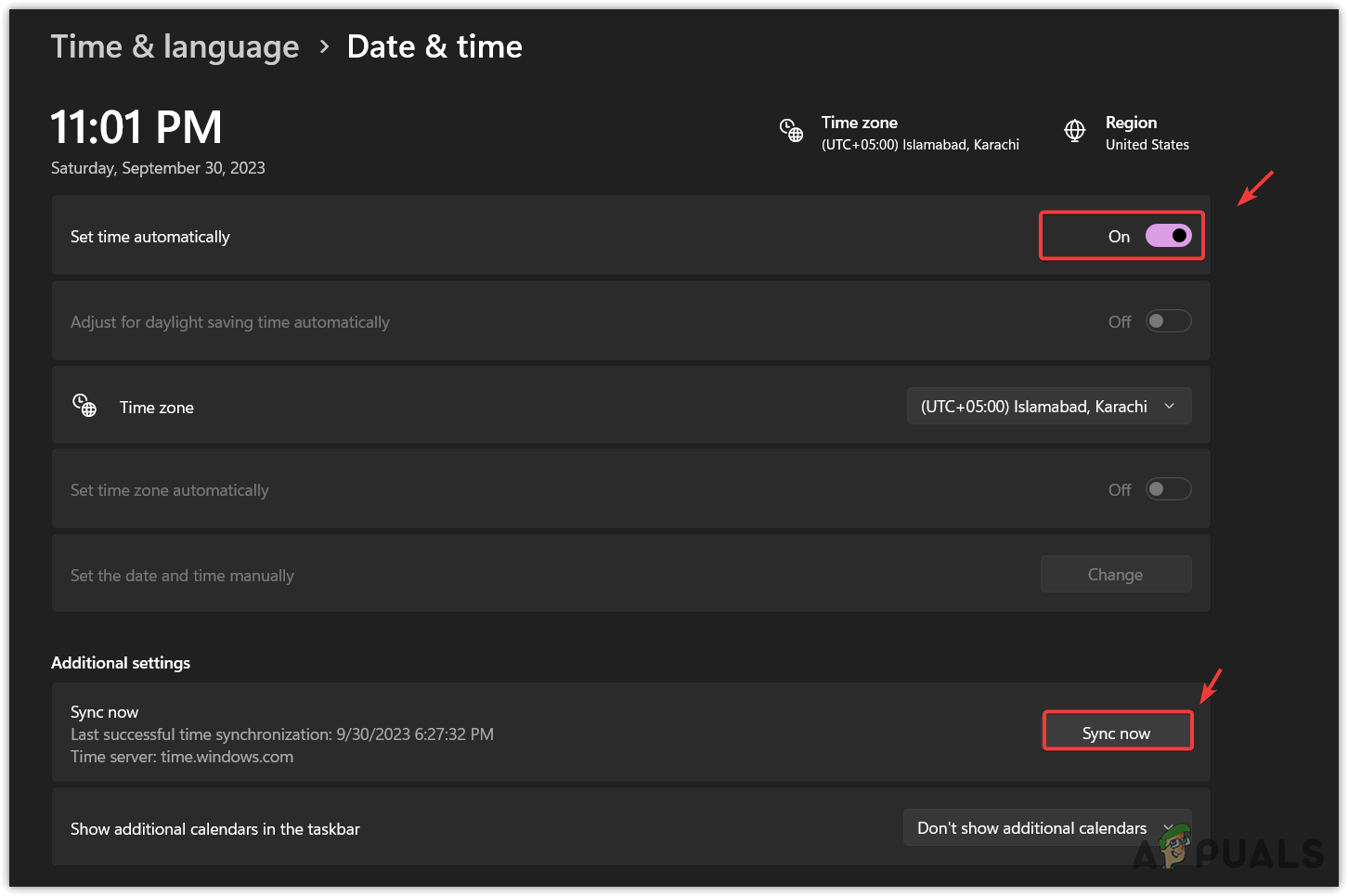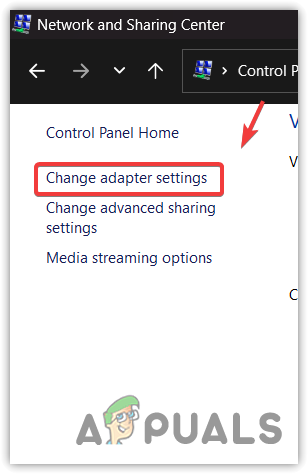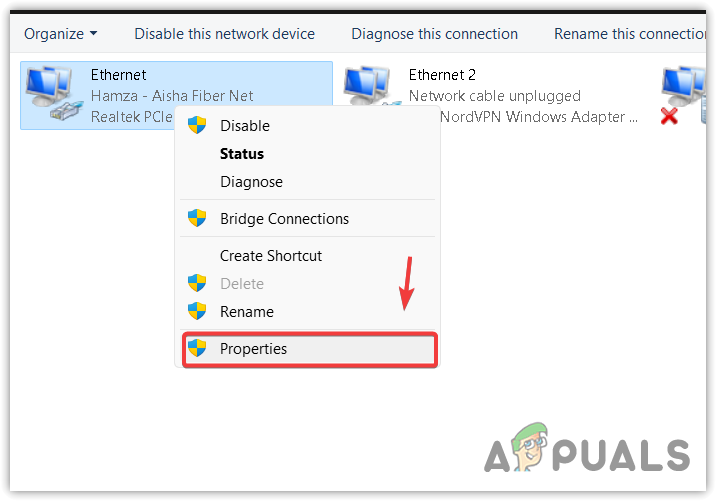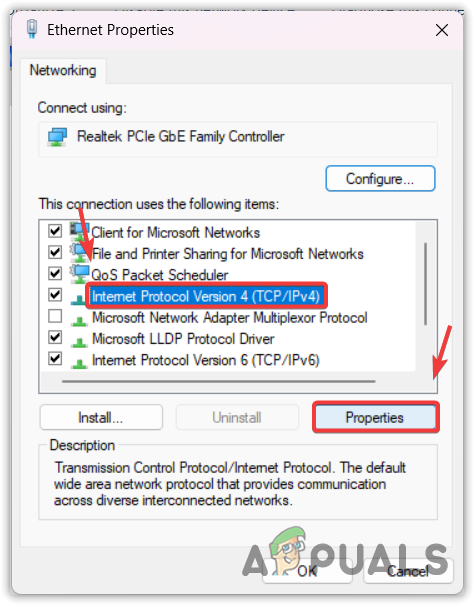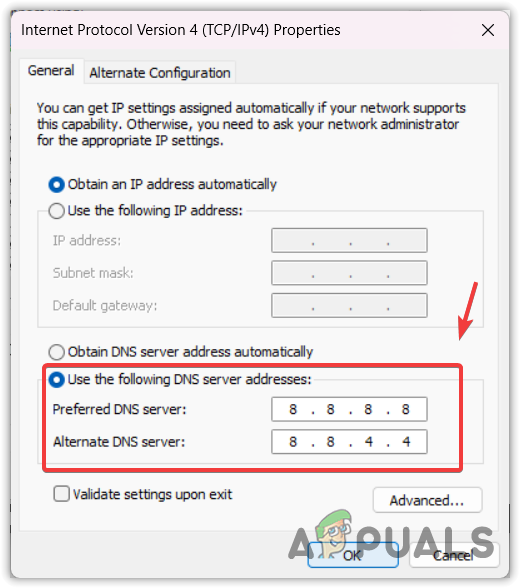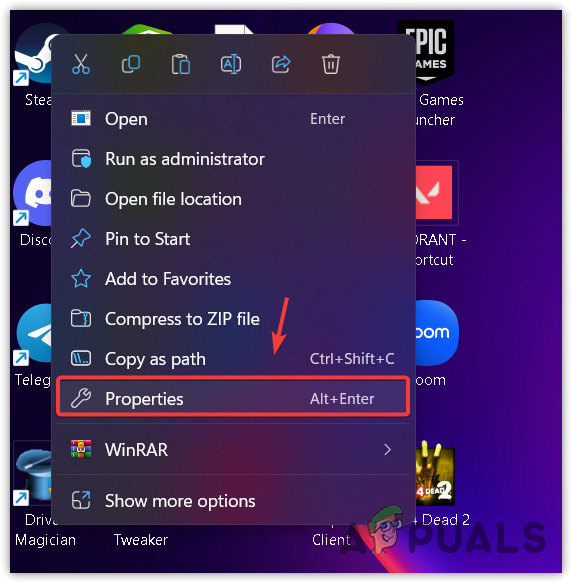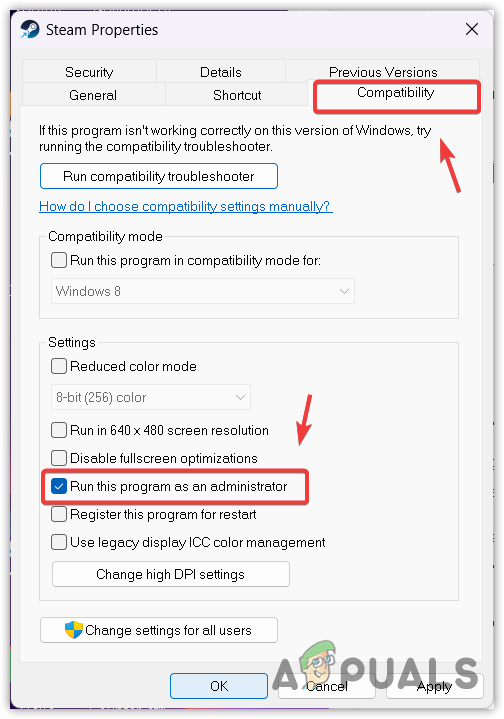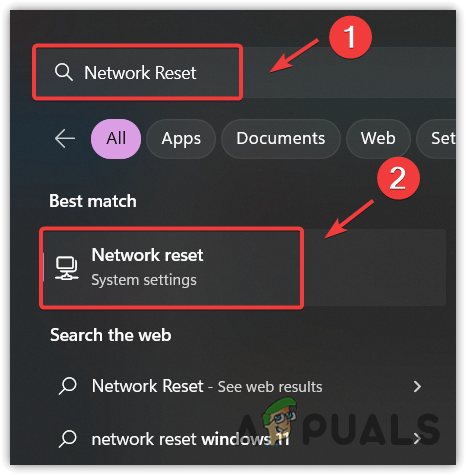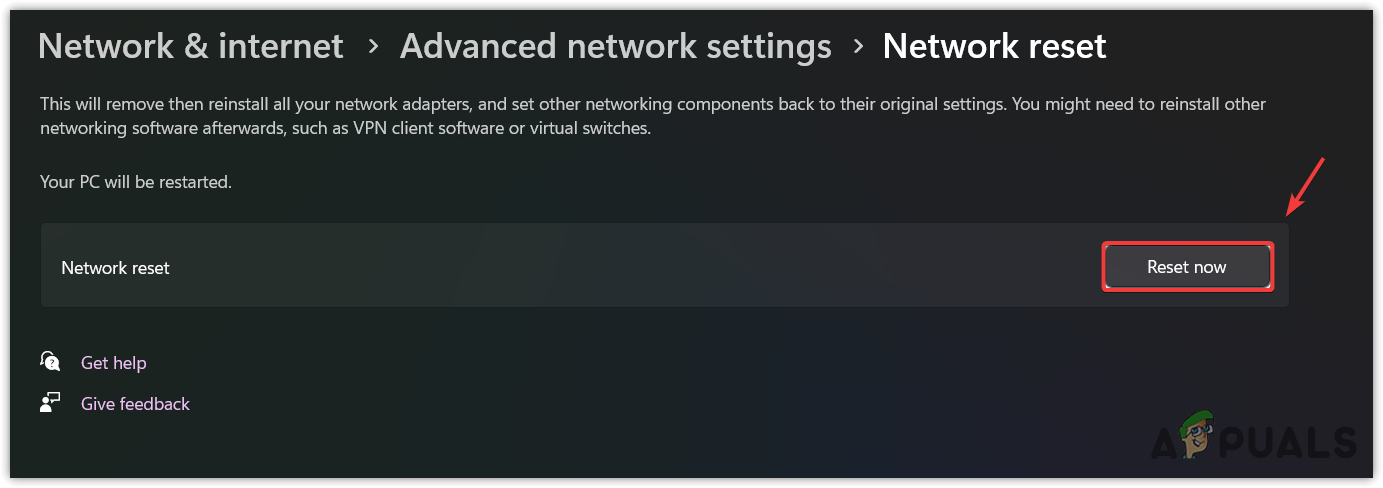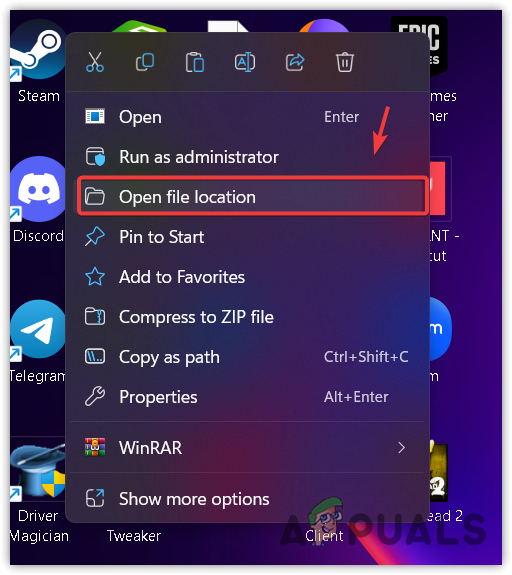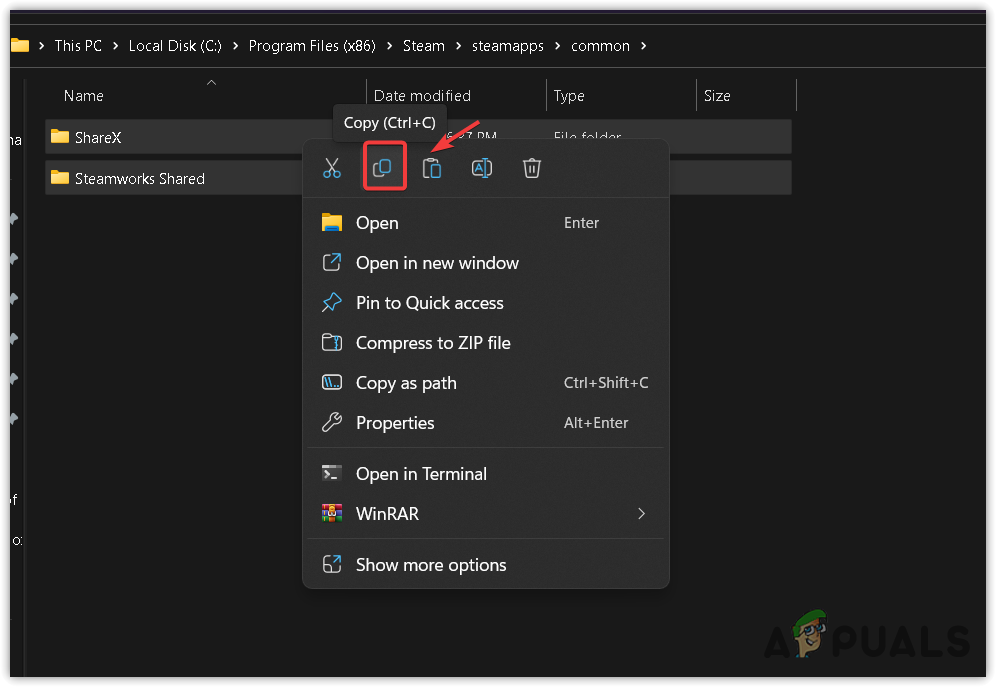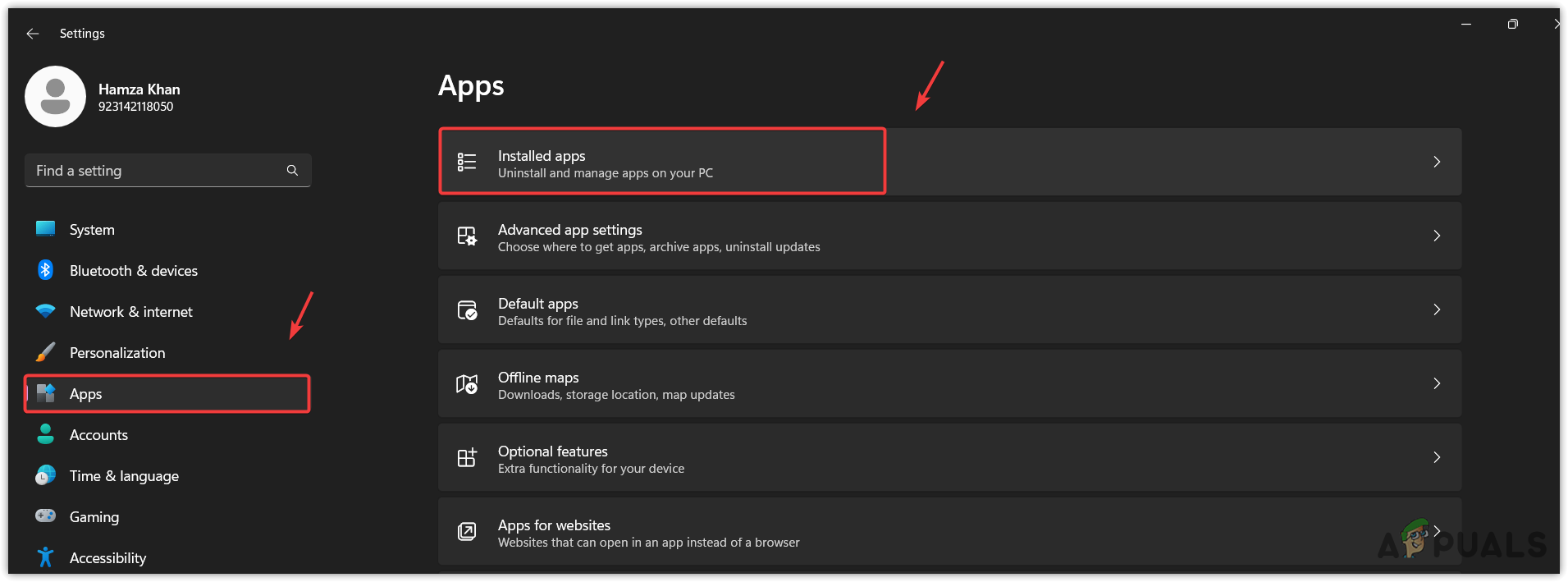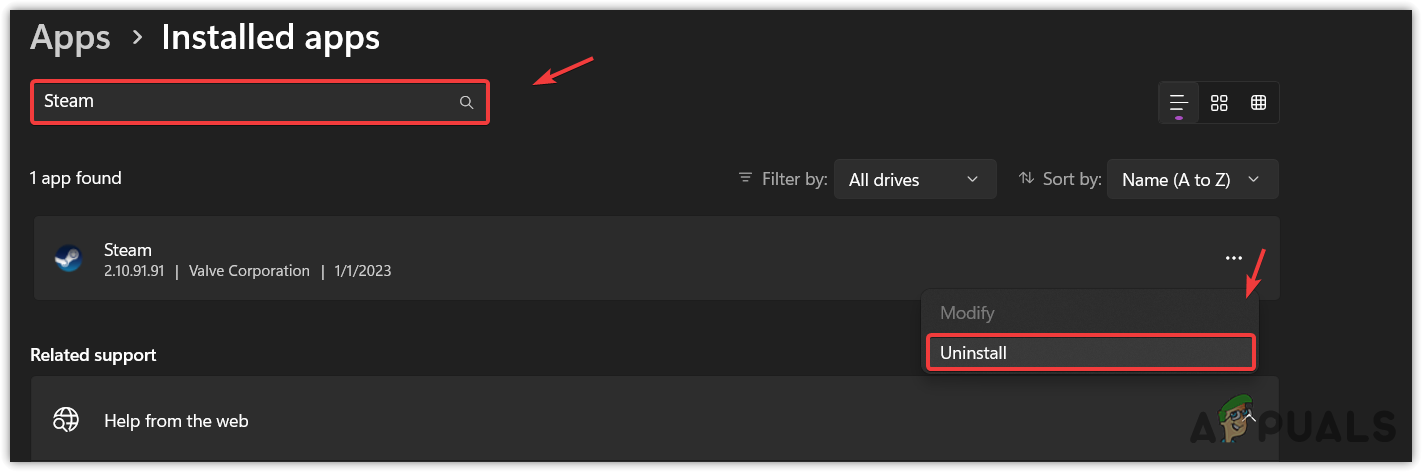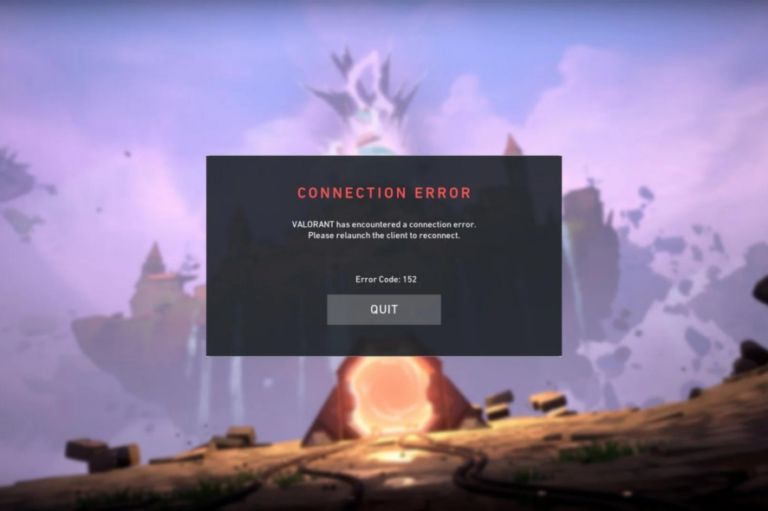So beheben Sie den Fehlercode: -107 auf Steam
Der Steam-Fehlercode 107 weist darauf hin, dass ein Netzwerkproblem vorliegt, das das Laden von Steam verhindert. Dies geschieht häufig aufgrund eines DNS-Problems in den Netzwerkeinstellungen.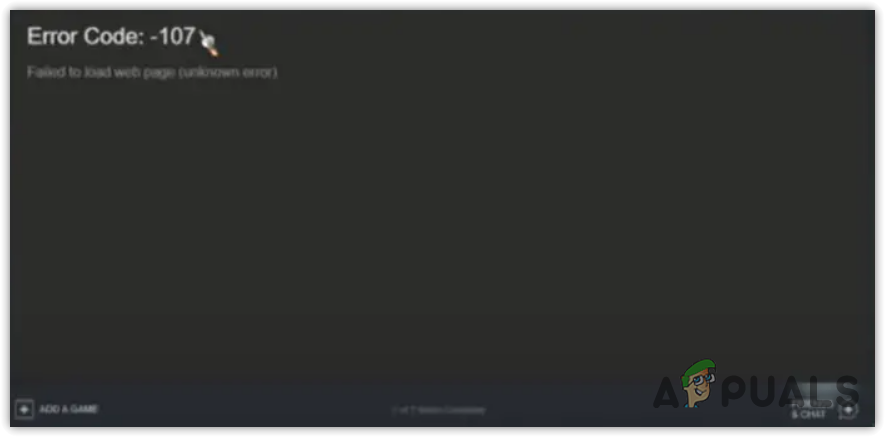
Ein DNS (Domain Name System) wird von Anwendungen und Browsern verwendet, um Domänennamen in IP-Adressen umzuwandeln. Dies liegt daran, dass Browser und Anwendungen die für Menschen lesbaren Namen nicht verstehen können und daher DNS benötigen, um die für sie für Menschen lesbaren Namen in IP-Adressen umzuwandeln, damit sie den Server kontaktieren können.
Trotz eines DNS-Problems kann es andere Hauptursachen geben, die diesen Fehler auslösen können, z. B. fehlende Berechtigungen beim Ausführen von Steam und eine falsche Uhrzeit und Zeitzone. Schauen wir uns nun die Lösungen an, die diesen Fehler beheben könnten.
1. Leeren Sie Ihr DNS
Durch das Leeren des DNS werden die DNS-Einträge und IP-Adressen aus dem DNS-Cache gelöscht. DNS speichert die Aufzeichnung der Server-IP-Adressen und Domänennamen, die der Benutzer häufig besucht. Das Leeren des DNS hilft bei der Lösung von Verbindungsproblemen, wenn ein Problem mit dem DNS vorliegt. Da dieser Fehler häufig aufgrund eines Problems mit dem DNS auftritt, ist es am besten, zunächst den DNS-Cache zu leeren. Befolgen Sie dazu die Schritte:
- Klicken Sie auf das Startmenü und geben Sie Eingabeaufforderung ein.

- Öffnen Sie die Eingabeaufforderung als Administrator und geben Sie ipconfig/flushdns ein.

- Drücken Sie die Eingabetaste, um den Befehl auszuführen.
- Überprüfen Sie anschließend, ob der Steam-Fehlercode 107 behoben ist.
2. Schalten Sie Ihren Router aus und wieder ein
Um einen Aus- und Wiedereinschaltvorgang durchzuführen, müssen Sie die Kabel vom Stromnetz trennen. Warten Sie dann mindestens 2-3 Minuten. Wenn Sie fertig sind, schließen Sie die Netzkabel wieder an und schalten Sie den Router ein. Überprüfen Sie anschließend, ob der Fehler auftritt oder nicht.
3. Datum und Uhrzeit synchronisieren
Möglicherweise haben Sie eine falsche Uhrzeit und Zeitzone, die den Steam-Fehlercode 107 verursachen könnte. Steam-Fehlercodes werden oft durch eine falsche Uhrzeit und Zeitzone auf dem System verursacht. Daher empfehlen wir bei dieser Methode, die Uhrzeit mit dem Windows-Server zu synchronisieren. Befolgen Sie dazu die Schritte:
- Gehen Sie zu den Einstellungen, indem Sie gleichzeitig die Tasten Win + I drücken.
- Gehen Sie dann in der linken Seitenleiste zu Zeit & Sprache > Datum & Uhrzeit.

- Stellen Sie hier sicher, dass die Option „Zeit automatisch einstellen“ aktiviert ist. Stellen Sie dann sicher, dass die richtige Zeitzone ausgewählt ist.
- Wenn Sie fertig sind, klicken Sie auf Jetzt synchronisieren, um die Uhrzeit mit dem Windows-Zeitserver zu synchronisieren.

- Überprüfen Sie nun, ob Steam den Fehlercode 107 anzeigt oder nicht.
4. Verwenden Sie Google DNS
Google DNS (Domain Name System) ist einer der besten DNS-Server, insbesondere wenn es um Spiele geht. Wie bereits erwähnt, ist der DNS für die Umwandlung der Domainnamen in IP-Adressen erforderlich. Es sollte also kein Problem mit dem DNS geben, da dies zum Steam-Fehlercode 107 führen könnte. Um nun den DNS-Server zu ändern, folgen Sie den Schritten :
- Verwenden Sie die Win-Taste, um das Startmenü zu öffnen.
- Geben Sie hier Systemsteuerung ein und drücken Sie die Eingabetaste, um zur Systemsteuerung zu navigieren.

- Gehen Sie zu Netzwerk und Internet > Netzwerk- und Freigabecenter.
- Klicken Sie auf Adaptereinstellungen ändern, um die Netzwerkadapter anzuzeigen.

- Klicken Sie dann mit der rechten Maustaste auf den Netzwerkadapter und wählen Sie Eigenschaften.

- Wählen Sie hier die Internetprotokollversion (TCP/IPv4) aus und klicken Sie auf Eigenschaften.

- Wählen Sie hier die Option Folgende DNS-Serveradressen verwenden aus.
- Geben Sie nun die folgenden DNS-Serveradressen ein und klicken Sie auf OK, um die Einstellungen zu speichern: 8.8.8.8 8.8.4.4

- Versuchen Sie anschließend, Steam zu starten, um zu sehen, ob der Fehler behoben ist.
5. Führen Sie Steam als Administrator aus
Wenn Sie Steam noch nicht als Administrator ausgeführt haben, erhalten Sie dadurch Zugriffsrechte für Steam auf die erforderlichen DLL- und weitervertreibbaren Dateien, die für die ordnungsgemäße Ausführung erforderlich sind. Befolgen Sie die Schritte, um Steam als Administrator zu konfigurieren:
- Klicken Sie mit der rechten Maustaste auf Steam und wählen Sie Eigenschaften.

- Gehen Sie zu Kompatibilität und markieren Sie „Dieses Programm als Administrator ausführen“.
- Klicken Sie auf Übernehmen und dann auf OK.

- Wenn Sie fertig sind, starten Sie Steam, um zu sehen, ob das Problem behoben ist oder nicht.
6. Netzwerkeinstellungen zurücksetzen
Auch falsch konfigurierte Netzwerkeinstellungen verursachen verschiedene Netzwerkfehler wie diesen. Da wir wissen, dass dieser Fehler durch ein Netzwerkproblem verursacht werden kann, wird empfohlen, die Netzwerkeinstellungen zurückzusetzen. Durch das Zurücksetzen der Netzwerkeinstellungen werden Probleme behoben, wenn Netzwerkeinstellungen falsch konfiguriert sind, z. B. Proxy- und DNS-Einstellungen.
Befolgen Sie die Schritte, um die Netzwerkeinstellungen zurückzusetzen:
- Drücken Sie die Win-Taste und geben Sie Network Reset in die Windows-Suche ein.

- Öffnen Sie die Einstellungen zum Zurücksetzen des Netzwerks und klicken Sie auf die Schaltfläche Jetzt zurücksetzen, um die Netzwerkeinstellungen zurückzusetzen.

- Überprüfen Sie anschließend, ob dies funktioniert hat oder nicht.
7. Verwenden Sie ein VPN
Wenn der Fehler weiterhin besteht, versuchen Sie, die VPN-Anwendung zu installieren. VPN (Virtual Private Network) ermöglicht es Benutzern, ihren Standort zu ändern, um auf eingeschränkte Inhalte zuzugreifen. Wenn jedoch ein Netzwerkproblem im Backend auftritt, lässt sich das Problem häufig durch die Verbindung mit einem VPN beheben. Daher empfehlen wir auch die Installation der VPN-Anwendung, um diesen Fehler zu beheben. Es sind viele VPNs verfügbar, und wir haben einen vollständigen Leitfaden zum besten VPN im Jahr 2023. Sie können den Leitfaden besuchen, um das beste VPN für sich auszuwählen.
8. Installieren Sie Steam neu
Wenn der Fehler immer noch auftritt, können Sie schließlich versuchen, Steam neu zu installieren. Sie können jedoch einige Zeit warten, da dieser Fehler möglicherweise aufgrund eines Problems auf der Serverseite auftritt. Daher können Sie etwa 1 bis 2 Stunden warten, um sicherzustellen, ob das Problem auf der Serverseite liegt oder nicht.
Wenn Sie nicht warten können, können Sie versuchen, Steam neu zu installieren. Überprüfen Sie jedoch vorher unbedingt den Status des Steam-Servers. Wenn die Server hochgefahren sind, fahren Sie mit der Neuinstallation von Steam fort.
- Klicken Sie zunächst mit der rechten Maustaste auf Steam und wählen Sie „Dateispeicherort öffnen“.

- Gehen Sie dann zu Steamapps > Allgemein.
- Kopieren Sie hier alle Ordner des Spiels, das Sie installiert haben.

- Fügen Sie sie dann irgendwo als Backup ein.
- Wenn Sie fertig sind, gehen Sie zu den Einstellungen, indem Sie Win + I drücken.
- Gehen Sie dann zu Apps > Installierte Apps.

- Suchen Sie hier nach Steam und klicken Sie auf die drei Punkte.
- Klicken Sie dann auf Deinstallieren.
- Klicken Sie erneut auf „Deinstallieren“, um die Steam-Anwendung zu entfernen.

- Wenn Sie fertig sind, laden Sie das Steam-App-Installationsprogramm herunter, indem Sie zu der offiziellen Website navigieren.
- Führen Sie dann das Installationsprogramm aus, um die Steam-App zu installieren.
- Überprüfen Sie anschließend, ob der Fehler weiterhin besteht.
Auch wenn dieser Fehler nach Anwendung der oben genannten Methoden behoben sein sollte, wenden Sie sich an den Steam-Support, falls der Fehler weiterhin besteht. Das Support-Team kann Sie bei dieser Fehlermeldung besser beraten. Sie können jedoch auch versuchen, einige Zeit zu warten, bis dieser Fehler automatisch behoben wird.
Steam-Fehlercode 107 – FAQs
Wie behebe ich den Fehlercode 107 bei Steam?
Um den Fehlercode 107 auf Steam zu beheben, versuchen Sie, den DNS-Cache zu leeren. DNS (Domain Name System). Probieren Sie dazu den Befehl ipconfig/flushdns im Befehlsproblem als Administrator aus.
Was verursacht den Fehlercode 107 bei Steam?
Ein Problem mit dem DNS-Cache verursacht bei Steam häufig den Fehlercode 107. Dies liegt daran, dass DNS die Aufzeichnungen jeder Website oder jedes Servers speichert, die Sie besuchen. Auf diese Weise muss der DNS die Daten bei Ihrem erneuten Besuch nicht immer wieder anfordern. Wenn es also ein Problem mit dem DNS-Cache gibt, kann dies zu Problemen wie diesem führen.